云电脑生命周期
Windows 365 协调和管理所有云电脑的生命周期。 因为云电脑仅存在于云中,所以管理云电脑生命周期比管理物理 Windows 设备生命周期更容易。 云电脑始终具有云固有的可管理性和安全性。
云电脑生命周期有五个阶段:
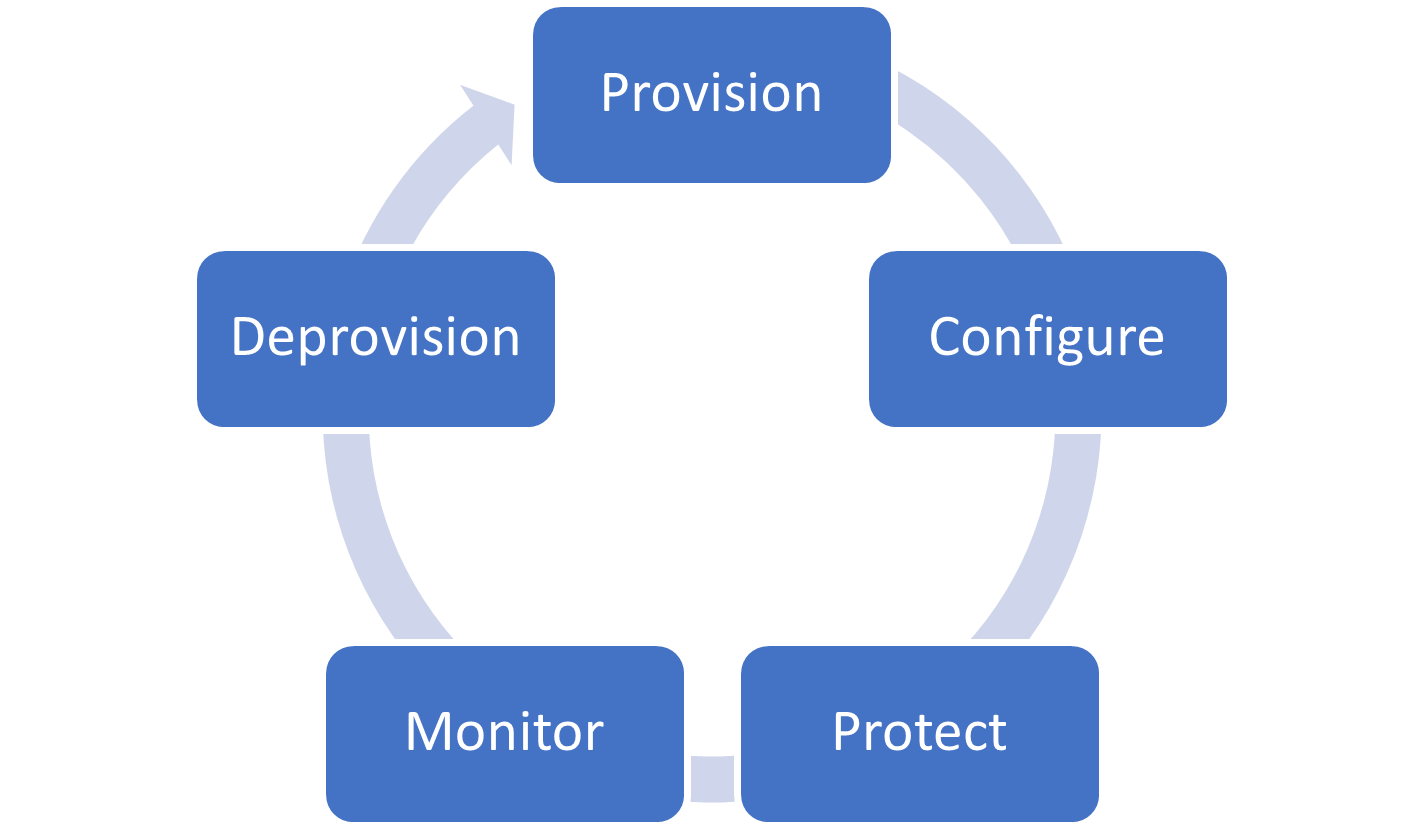
预配
Windows 365 提供部署云电脑的优化体验。 设置部署的管理员体验已集成到 Microsoft Intune 管理中心。 云电脑在 Windows 365 服务中预配,连接到 Azure,已加入Microsoft Entra ID,并注册到 Microsoft Intune。
通过将 Windows 365 许可证分配给用户并将其添加到预配策略所针对的组中,可触发用户云电脑的自动预配。
每个云电脑都是使用操作系统映像创建的。 Windows 365 包含一个默认映像库,可提供针对 Windows 和 Microsoft 365 优化的远程连接体验。 也可上传自己的自定义映像,而 Windows 365 将执行一些优化。
Windows 365 还内置了监视基础结构和综合预配测试 Azure 网络连接。 这些测试会定期运行以测试网络和其他先决条件。 这些测试有助于最大程度地减少因环境问题导致的预配失败,而且有助于更快地解决这些问题。
配置
与环境中的任何其他终结点一样,云电脑需要配置和保护。 要使此配置无缝,作为预配的一部分,每个 Windows 365 云电脑都应是:
加入后,云电脑将注册到Microsoft Intune。 此注册意味着,每台云电脑都可以立即通过Microsoft Intune(包括根据需要共同管理)Microsoft Entra条件访问和管理。
Microsoft Intune有助于使用合规性策略验证云电脑是否合规。 Windows 365 还为云电脑提供优化的安全基线。 此可选基线可帮助确保以最少的开销安全地配置云电脑。 这些基线已经过优化,可确保不会影响远程连接。
保护
Windows 365 与 Microsoft 365 的其余产品/服务集成,确保可以保护云电脑。 可以使用 Microsoft Intune 与 Microsoft Defender for Endpoint 的集成,从预配云电脑的那一刻起保护云电脑。 此保护包括使用 Microsoft Defender for Endpoint 的终结点检测和响应功能来 确定设备风险。
Windows 365还可以通过Microsoft Entra条件访问进行保护。 此保护包括选择性地从设备合规性策略中排除 Windows 365 本身,以确保最终用户可以从任何设备访问其云电脑。 仍可使用多重身份验证、登录风险和其他控制措施来确保对用户安全地进行身份验证。
Windows 365 使用 Windows 更新自动扫描功能来安装最新的质量更新。 为确保及时安装更新,最终用户应尽快登录到新预配的云电脑。
也可禁用剪贴板和驱动器重定向,以确保为数据丢失防护打下基础。 禁用可阻止用户:
- 将信息从云电脑复制/粘贴到其他非托管位置。
- 将文件从云电脑保存到其个人设备。
监视
云电脑的一个关键要求是确保虚拟硬件的大小适合最终用户的需求。 Windows 365 与 Microsoft 生产力分数中的终结点分析集成。 终结点分析可度量云电脑上的计算和内存负载。 然后,可以使用 Windows 365 来重设这些云电脑的大小,以满足用户及其应用的需求。 此调整大小操作与其他设备操作一起显示在Microsoft Intune中,以提供云电脑与其他终结点之间的无缝体验。
还可以在终结点分析中使用 修正 来改进云电脑监视和修正。 通过修正,可以扩展Windows 365提供的内置 Microsoft 365 优化,包括针对异质 IT 环境的优化。
取消设置
可通过几种方法安全地删除用户对其云电脑的访问权限。 如果删除用户的许可证或目标预配策略,则其云电脑将进入七天的宽限期。 此宽限期允许在不影响用户的情况下发生错误和进行恢复。 若要立即阻止访问,请在 本地 Active Directory 中禁用用户帐户,并在 Microsoft Entra ID 中撤销用户的刷新令牌。
宽限期到期后,Windows 365 会完全撤销云电脑及其存储。 云电脑使用 Azure 磁盘存储中的服务器端加密(平台管理的密钥)进行加密,以便安全地取消设备预配。
后续步骤
反馈
即将发布:在整个 2024 年,我们将逐步淘汰作为内容反馈机制的“GitHub 问题”,并将其取代为新的反馈系统。 有关详细信息,请参阅:https://aka.ms/ContentUserFeedback。
提交和查看相关反馈